ppt中可以给图片制作一些效果,该怎么制作折页效果呢?下面我们就来看看详细的教程。
1、首先我们打开PPT软件,点击上方的插入,将我们准备好的图片全部插入到空白页面中。

2、插入完成之后,我们调整好图片的大小和位置,让图片的宽度,高度都一致,而且铺满整个页面。

3、接着我们点击上方的插入选择形状,插入一个三角形。
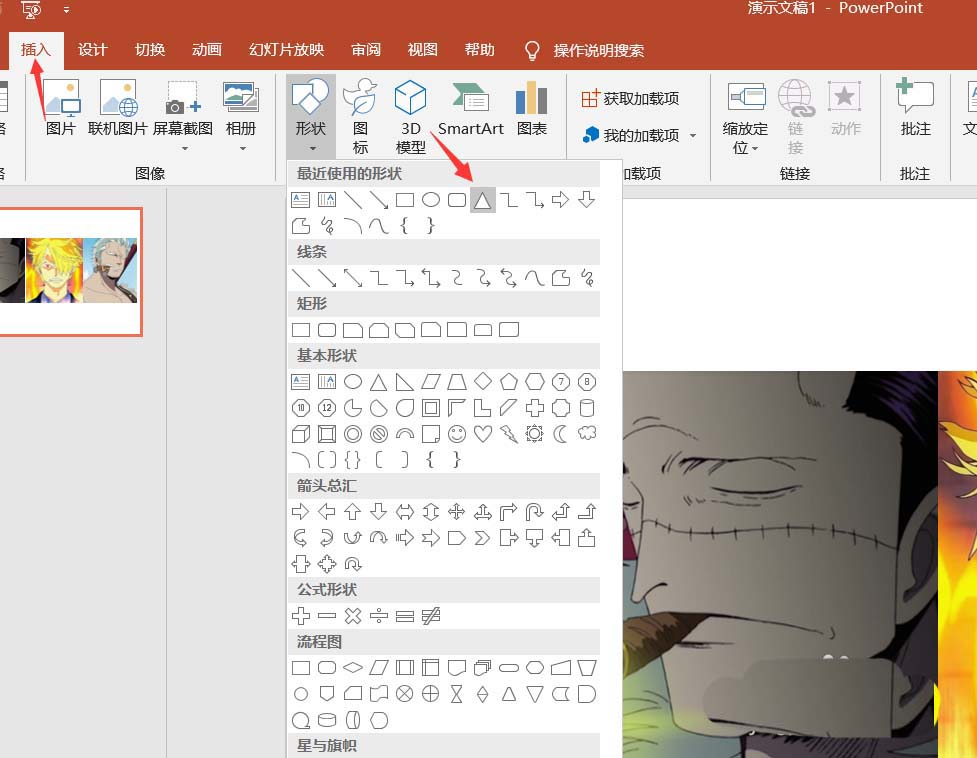
4、插入三角形完成之后,我们调整好三角形的大小将其调整为等腰三角形,然后将其中线对准两张图片的格线,如下图所示。

5、然后我们选中,我们调整好的三角形将其形状填充设置为白色,框线颜色设置为无色。
ppt怎么制作三维视图的魔方? ppt魔方的画法
ppt怎么制作三维视图的魔方?平时挺喜欢玩魔方的,我们可以使用ppt画立体的魔方,我们可以通过角度和颜色制作一个立体的魔方效果,下面我们就来看看详细的教程,需要的朋友可以参考下

6、然后我们继续选中等腰三角形设置阴影效果,为向上阴影,如下图所示。
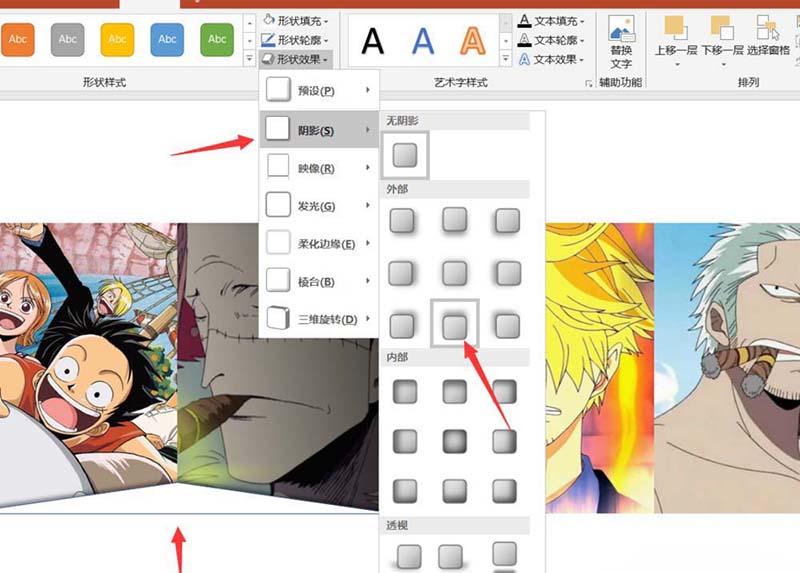
7、接着我们将下方的等腰三角形拷贝旋转,将其拖入到上方,然后设置阴影效果为向下阴影,这样立体折页效果就做出来了。
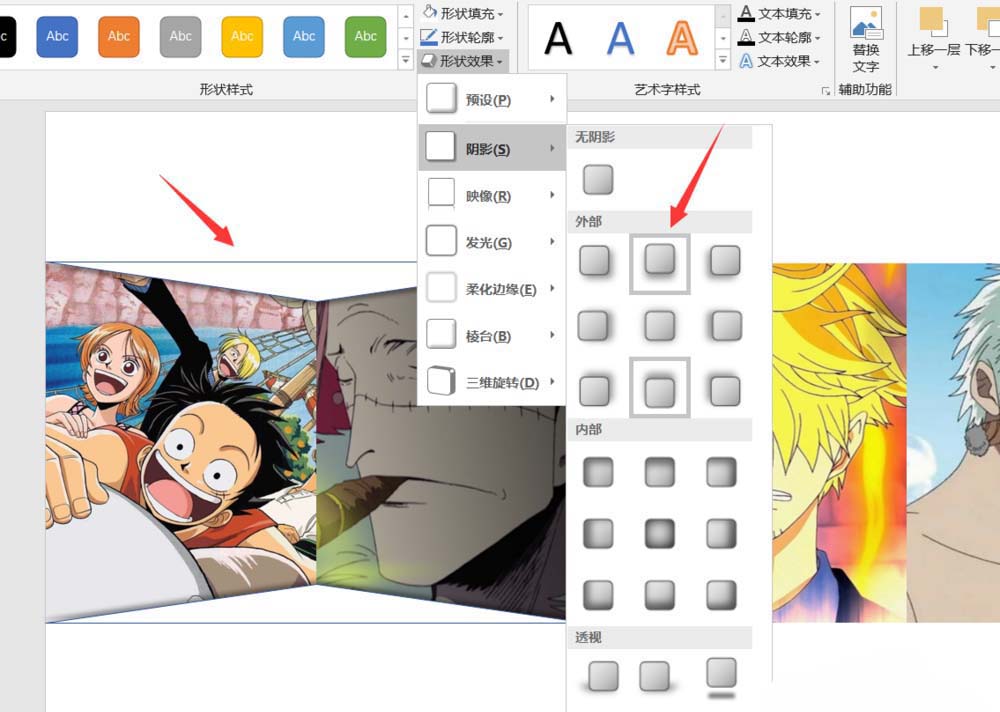
8、接着我们将这两个等腰三角形复制到另外两个图片上,4张图片的效果都做出来了。

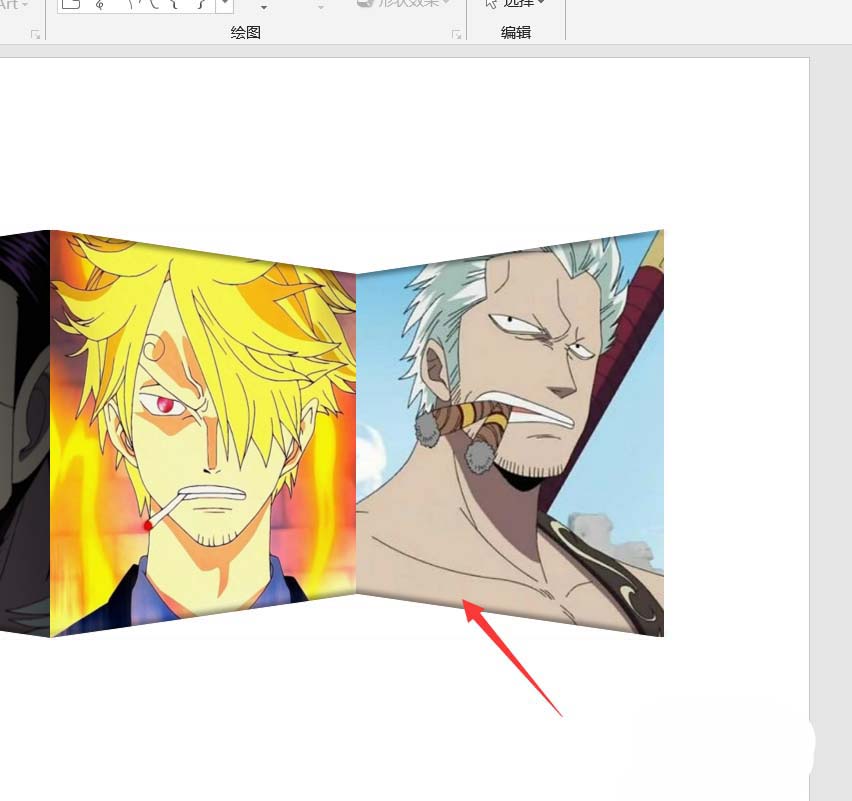
9、最后我们看一下效果吧,今天的PPT如何制作图片立体折页效果教程就为大家介绍到这里,希望对大家有所帮助。

以上就是ppt给图片制作折页立体效果的教程,希望大家喜欢,请继续关注脚本之家。
ppt怎么裁剪剪贴画中的音频?
ppt怎么裁剪剪贴画中的音频?ppt中想要对剪贴画中的音频进行编辑裁剪,该怎么操作嗯?下面我们就来看看详细的教程,需要的朋友可以参考下






